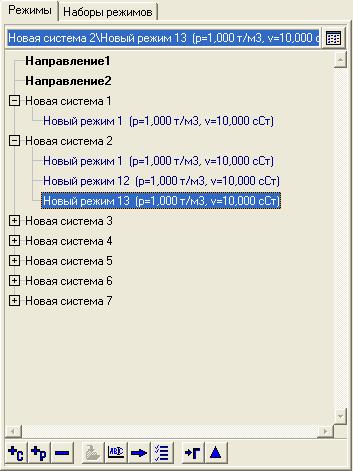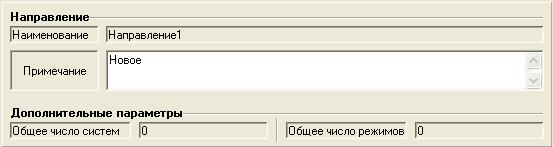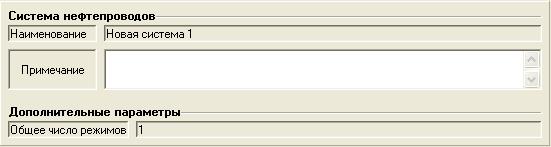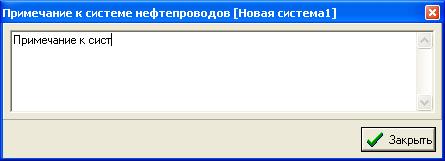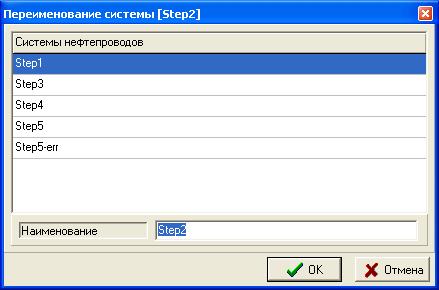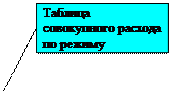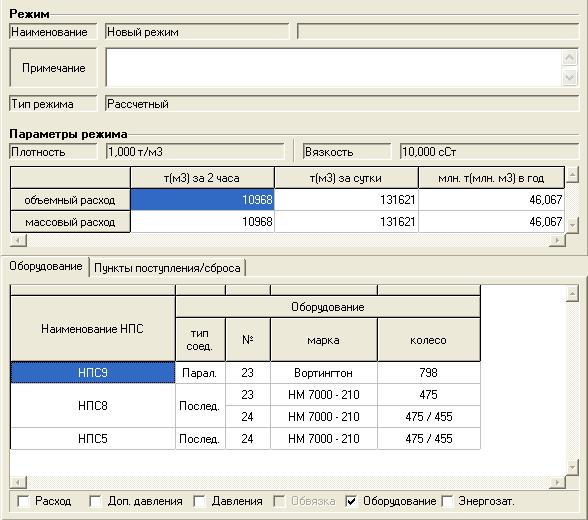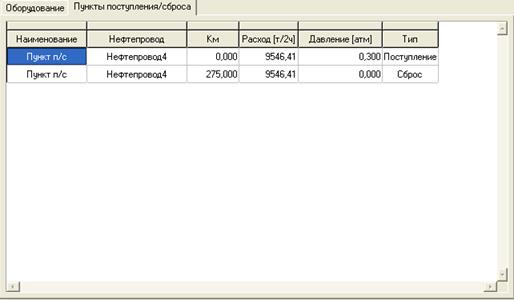Заглавная страница Избранные статьи Случайная статья Познавательные статьи Новые добавления Обратная связь FAQ Написать работу КАТЕГОРИИ: ТОП 10 на сайте Приготовление дезинфицирующих растворов различной концентрацииТехника нижней прямой подачи мяча. Франко-прусская война (причины и последствия) Организация работы процедурного кабинета Смысловое и механическое запоминание, их место и роль в усвоении знаний Коммуникативные барьеры и пути их преодоления Обработка изделий медицинского назначения многократного применения Образцы текста публицистического стиля Четыре типа изменения баланса Задачи с ответами для Всероссийской олимпиады по праву 
Мы поможем в написании ваших работ! ЗНАЕТЕ ЛИ ВЫ?
Влияние общества на человека
Приготовление дезинфицирующих растворов различной концентрации Практические работы по географии для 6 класса Организация работы процедурного кабинета Изменения в неживой природе осенью Уборка процедурного кабинета Сольфеджио. Все правила по сольфеджио Балочные системы. Определение реакций опор и моментов защемления |
Дерево направлений, систем нефтепроводов и режимовСодержание книги
Поиск на нашем сайте
Дерево направлений, систем нефтепроводов и режимов соответствует вкладке «Режимы» и представлено на рисунке 3.1.
Рисунок 3.1. Дерево направлений, систем нефтепроводов и режимов.
Направление Направление – на данный момент это дополнительный объект, введенный в навигатор для удобства и систематизации информации по системам. Он служит для группировки систем нефтепроводов. В дальнейшем возможны расширения этого понятия. Наименования направлений в дереве режимов отображаются жирным шрифтом, черным цветом. Для направления не рисуется схема, просмотрщик параметров направления представлен на рисунке 3.2.
Рисунок 3.2. Просмотрщик параметров направления.
При двойном щелчке мышью на поле отображения примечания или нажатии клавиши «Enter» появится окно ввода примечания к направлению (рис. 3.3). В этом окне можно изменить примечание. После закрытия новое примечание запишется в базу данных.
Рисунок 3.3. Окно ввода примечания к направлению.
Система нефтепроводов Понятие системы нефтепроводов введено в «Руководстве пользователя» для ПК «ГРАНС» (см. п. 4). Наименование системы нефтепроводов является уникальным и в дереве режимов выводится обычным шрифтом, черным цветом, если система корректна, и красным – если некорректна. Система нефтепроводов считается некорректной, если программа по какой-то причине не может загрузить полную информацию по системе. Это может быть тогда, когда в системе нефтепроводов заданы объекты, которых нет в базе данных или информация о них не соответствует информации в базе данных. Над некорректными системами запрещено выполнять любые операции, кроме удаления. Также нельзя просмотреть их параметры и схему. Просмотрщик параметров для системы нефтепроводов имеет следующий вид (рис. 3.4):
Рисунок 3.4. Просмоторщик параметров системы.
При двойном щелчке мышью на поле отображения примечания или нажатии клавиши «Enter» появится окно ввода примечания к системе режимов (рис. 3.5). В этом окне можно изменить примечание. После закрытия новое примечание запишется в базу данных.
Рисунок 3.5. Окно ввода примечания к системе нефтепроводов.
Создание в ПК «ГРАНС» новой системы и нового режима для нее Для создания новой системы и нового режима для системы нефтепроводов в ПК «ГРАНС» необходимо, находясь на вкладке «Режимы» выбрать пункт меню «Инструменты»/«Создать систему и режим». После этого запустится ПК «ГРАНС», в котором будет создана новая система и новый режим.
Создание в ПК «ГРАНС» режима для выбранной системы Для создания нового режима для системы нефтепроводов в ПК «ГРАНС» необходимо выбрать систему нефтепроводов или ее режим в дереве режимов и выбрать пункт меню «Инструменты»/«Создать режим». После этого запустится ПК «ГРАНС» с выбранной системой нефтепроводов и новым режимом, параметры которого созданы по умолчанию (см. Руководство пользователя ПК «ГРАНС», п. 4.1.2).
Удаление системы нефтепроводов Для удаления системы нефтепроводов необходимо выбрать ее в дереве режимов и выбрать пункт меню «Инструменты»/«Удалить систему». При попытке удаления системы нефтепроводов будет выведено предупреждение:
Рисунок 3.6. Окно подтверждения удаления системы нефтепроводов.
При ответе «Да» система и все ее режимы будут удалены из базы данных.
Перемещение системы нефтепроводов в другое направление Для перемещения системы нефтепроводов в другое направление необходимо выбрать ее в дереве режимов и выбрать пункт меню «Инструменты»/«Изменить направление». После этого появится диалог выбора направления для данной системы:
Рисунок 3.7. Окно выбора направления, в которое будет перемещена система нефтепроводов.
После нажатия кнопки «ОК» система будет перемещена в данное направление.
Переименование системы Для переименования системы нефтепроводов необходимо выбрать систему нефтепроводов и пункт меню «Инструменты»/«Переименовать систему». После этого надо ввести новое наименование в диалоге (рис. 3.8).
Рисунок 3.8. Окно переименования системы нефтепроводов.
После нажатия кнопки «ОК» система нефтепроводов будет переименована. В том случае, если система с таким именем уже есть необходимо подтвердить перезапись старой системы:
Рисунок 3.9. Подтверждение перезаписи системы нефтепроводов.
При нажатии кнопки «Да» старая система нефтепроводов будет удалена со всеми режимами. Выбранная система будет перезаписана с новым именем.
Режим системы нефтепроводов Понятие режима системы нефтепроводов введено в «Руководстве пользователя ПК «ГРАНС» (см п. 4). Расчетный технологический режим перекачки по системе нефтепроводов характеризуется исходными данными и результатами расчета. Исходными данными для расчета являются: – количество работающих магистральных насосных агрегатов, марки установленных насоса и двигателя, диаметр рабочего колеса насоса; – давление на входе и выходе системы; – уставки САР давления на НПС; – плотность и вязкость нефти; – давлениями на входе и выходе нефтепровода; – степень закрытия задвижек, при моделировании местного сопротивления; – количество и характеристики включенных ниток на многониточных переходах. Результатами расчета являются: – расходы на входе и выходе системы; – расходы по объектам системы; – давления на входе и выходе объектов системы; – давления по трассе линейного участка. Идентификаторы режимов в деревьях панели навигации отображаются обычным шрифтом, их цвет зависит от типа режима: – расчетные режимы – темно-синий цвет; – фактические – светло-зеленый цвет; – некорректные – красный цвет. Фактическим технологическим режимом перекачки по системе нефтепроводов называется режим, параметры которого введены пользователем на основе реального режима работы объектов системы с помощью инструмента «Корректировка параметров». Некорректные режимы – режимы, по которым программа не может получить полную информацию. Эта ситуация может возникнуть тогда, когда система нефтепроводов этого режима является некорректной или параметры в режиме задаются для объектов, отсутствующих в базе данных, но необходимых для построения режима. Над некорректными режимами запрещено выполнять любые операции, кроме удаления. Также нельзя просмотреть их параметры и схему системы нефтепроводов. Идентификатор режима включает в себя наименование режима, плотность и вязкость, установленную в режиме, а также совокупный расход (присутствует только у рассчитанных режимов и фактических режимов, для которых введены все расходы по концам) и отображается следующим образом:
Просмотрщик параметров режима системы нефтепроводов представлен на рисунке 3.10. Для каждого режима может быть задано обозначение режима.
Рисунок 3.10. Просмотрщик параметров режима системы нефтепроводов.
При двойном щелчке мышью на поле отображения примечания или нажатии клавиши «Enter» появится окно ввода примечания к режиму системы нефтепроводов (рис. 3.11). В этом окне можно изменить примечание. После закрытия новое примечание запишется в базу данных.
Рисунок 3.11. Окно ввода примечания к режиму системы нефтепроводов.
На панели промотрщика параметров режима для отображения параметров НПС и пунктов поступления/сброса есть две вкладки «Оборудование» и «Пункты поступления/сброса». На вкладке «Оборудование» (рис. 3.12) для каждой НПС отображаются следующие параметры: – наименование НПС; – расход на НПС; – допустимые давления: o минимальное и максимальное на входе; o в коллекторе; o максимальное на выходе; – давления: o на входе обвязки; o на входе НПС; o в коллекторе; o на выходе НПС; o на выходе обвязки; – включенное оборудование: o тип соединения; o технологический номер; o марка насоса; o установленный ротор; – энергозатраты: o часовые (в кВт и рублях); o на тонну (в кВт и рублях). Устанавливая и убирая галочки внизу вкладки «Оборудование», можно отключать отображения тех или иных групп параметров НПС.
Рисунок 3.12. Вкладка «Оборудование» просмотрщика параметров режима.
Прочерки говорят о том, что, либо нет информации о данном параметре (режим не рассчитан), либо параметр не установлен. При выборе НПС на вкладке, данная НПС на схеме режима отображается другим цветом (рис. 3.13).
Рисунок 3.13. Отображение выбранной НПС на схеме режима.
На вкладке «Пункты поступления/сброса» (рис. 3.14) для каждого пункта поступления/сброса отображаются следующие параметры: – наименование; – нефтепровод, на котором установлен пункт поступления/сброса; – километр установки; – расход (значение будет установлено для рассчитанных режимов и фактических режимов, у которых введены соответствующие значения расхода); – давление (значение будет установлено только для рассчитанных режимов); – тип пункта (поступление или сброс).
Рисунок 3.14. Вкладка «Пункты поступления/сброса» просмотрщика параметров режима.
Прочерки говорят о том, что нет информации о данном параметре (режим не рассчитан). При выборе пункта поступления/сброса на вкладке данный пункт поступления/сброса на схеме системы нефтепроводов отображается другим цветом (рис. 3.15).
Рисунок 3.15. Отображение выбранного пункта поступления/сброса на схеме системы нефтепроводов.
|
||||||||||
|
Последнее изменение этой страницы: 2016-04-26; просмотров: 201; Нарушение авторского права страницы; Мы поможем в написании вашей работы! infopedia.su Все материалы представленные на сайте исключительно с целью ознакомления читателями и не преследуют коммерческих целей или нарушение авторских прав. Обратная связь - 3.144.105.101 (0.009 с.) |